Seja um fluxo constante de mensagens de spam ou aquele ex persistente que não aceita “não” como resposta, bloquear mensagens é algo que você precisa aprender a fazer. Quer você use um iPhone ou um smartphone Android, o processo provavelmente é mais rápido e indolor do que você pensa.
Conteúdo
- Como bloquear mensagens de texto no seu iPhone
- Como bloquear mensagens de texto do iPhone de contatos
- Como bloquear mensagens de texto do iPhone de números desconhecidos
- Como denunciar mensagens de texto do iPhone como spam
- Como bloquear mensagens de texto no Android
- Como bloquear mensagens de texto usando sua operadora
Vídeos recomendados
Fácil
10 minutos
iPhone da Apple ou AndroidSmartphone
Não importa que tipo de telefone você tenha, se você está se perguntando como bloquear mensagens de texto - e até chamadas telefônicas indesejadas - é fácil e mostraremos como.
Como bloquear mensagens de texto no seu iPhone
Bloquear textos no iOS é fácil. Nas suas iphone 14, iPhone 14 Pro, ou iPhone mais antigo, a maneira mais fácil de bloquear uma mensagem é pelo aplicativo Mensagens.
Passo 1: Escolha a mensagem do contato que deseja bloquear.
Passo 2: Selecione seus Nome ou Foto de perfil no topo da mensagem.
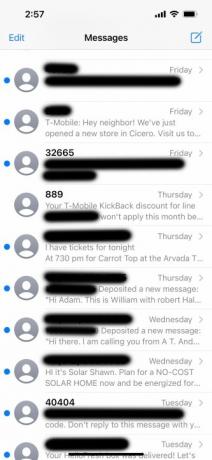

Relacionado
- Um iPhone acabou de ser vendido por uma quantia absurda em leilão
- Ficarei furioso se o iPhone 15 Pro não tiver esse recurso
- Como se livrar do ID Apple de outra pessoa no seu iPhone
Etapa 3: Escolher Informações.
Passo 4: Selecione Bloquear este chamador.

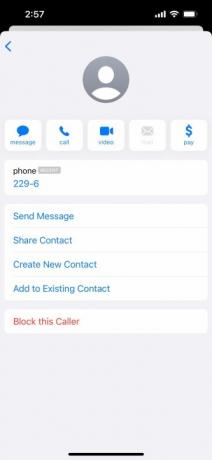
Como bloquear mensagens de texto do iPhone de contatos
Outra forma de bloquear mensagens de contatos conhecidos é adicioná-los ao seu Lista bloqueada. Realmente não importa se você usa este método ou o método descrito acima, pois de qualquer forma você bloqueará não apenas mensagens, mas também chamadas telefônicas e chamadas do FaceTime. Isso evita que você tenha que ir ao Telefone e Facetime aplicativos para bloquear a mesma pessoa.
Passo 1: Abra o Configurações aplicativo role para baixo e selecione mensagens.
Passo 2: Role para baixo e escolha Contatos bloqueados.
Etapa 3: Selecione Adicionar novo.... Selecione o contato que deseja bloquear. Os contatos só podem ser adicionados um de cada vez. Para remover um contato, selecione Editar no canto superior direito e escolha o Sinal de menos ao lado do nome da pessoa que você deseja remover.
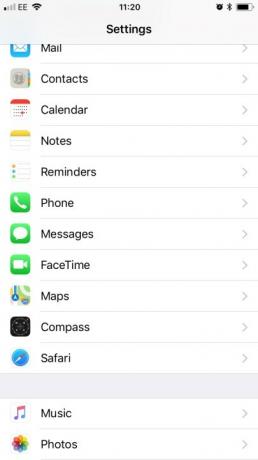


Como bloquear mensagens de texto do iPhone de números desconhecidos
Infelizmente, você não pode bloquear completamente números desconhecidos e privados da mesma forma que pode bloquear contatos conhecidos. Você pode, no entanto, filtrá-los e separá-los das pessoas que conhece. Isso criará uma nova guia "Remetentes desconhecidos" em seu aplicativo de mensagens e você não receberá notificações sobre isso. Pode não ser o ideal, mas é um compromisso decente.
Passo 1: Vá para sua Configurações aplicativo, role para baixo e selecione mensagens.
Passo 2: Alternar Filtrar remetentes desconhecidos.
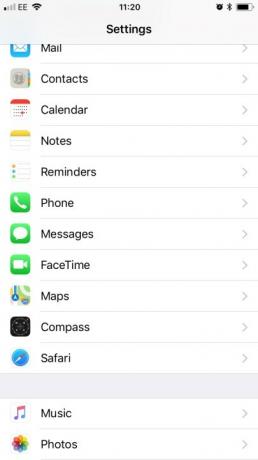

Como denunciar mensagens de texto do iPhone como spam
Outra coisa que você pode fazer é denunciar spam e iMessages indesejados. Quando você receber um iMessage de alguém que não conhece, haverá um Reportar lixo link. Selecione o link para encaminhar as informações e a mensagem do remetente para a Apple. A empresa deve lidar com o contato e, eventualmente, tornar a pessoa ou o bot incapaz de enviar uma mensagem para você novamente.
Você também pode enviar um e-mail para a Apple em [email protected]. Lembre-se de que você precisará de uma captura de tela da mensagem, bem como o endereço de e-mail ou número de telefone que enviou o iMessage, além da data e hora em que o recebeu.
A Apple não lida com mensagens SMS e MMS, mas você sempre pode denunciá-las à sua operadora. A AT&T, por exemplo, sugere enviar a mensagem de spam para 7726 ("SPAM" na palavra telefônica). Quando recebida, a transportadora irá analisar a mensagem.
Como bloquear mensagens de texto no Android
A maneira mais fácil de bloquear mensagens de texto no Android é por meio do aplicativo de mensagens do Google. Todos
Passo 1: Abrir mensagens.
Passo 2: Selecione e segure em um Mensagem de alguém que você deseja bloquear.
Etapa 3: No menu de contexto que aparece, selecione o três pontos à direita.
Passo 4: Tocar Bloquear.

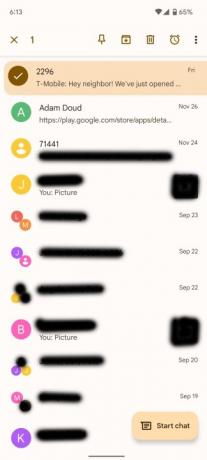

Passo 5: Alternativamente, se você escolher a mensagem para abrir, você pode selecionar o três pontos no canto superior direito.
Passo 6: Selecione Detalhes.
Passo 7: Selecione Bloquear e denunciar spam.
Se você estiver usando um aplicativo de mensagens diferente, provavelmente haverá uma maneira específica de bloquear contatos. No entanto, eles tendem a seguir um padrão semelhante. Na maioria das vezes, você vai querer entrar em seu mensagens aplicativo. A partir daí, você geralmente encontrará um menu de três pontos, e lá, você encontrará Configurações. Você também pode escolher uma mensagem e procurar uma opção para bloquear lá. Como acontece com tudo no Android, seus resultados podem variar, mas é uma boa ideia de onde procurar.



Como bloquear mensagens de texto usando sua operadora
Muitas operadoras de celular fornecem serviços e configurações adicionais para ajudar seus clientes a bloquear mensagens de números específicos, como as de operadores de telemarketing. T-Mobile tem Bloqueio de mensagens, a Verizon tem Bloquear chamadas e mensagens, e a AT&T tem família segura.
Recomendações dos editores
- Melhores ofertas de telefone de volta às aulas: obtenha um novo iPhone por menos de US $ 150
- Os melhores aplicativos de namoro em 2023: nossos 23 favoritos
- Como baixar o iPadOS 17 beta no seu iPad agora mesmo
- Como baixar o iOS 17 beta no seu iPhone agora mesmo
- O mais recente iPhone SE da Apple pode ser seu por US $ 149 hoje
Atualize seu estilo de vidaO Digital Trends ajuda os leitores a acompanhar o mundo acelerado da tecnologia com as últimas notícias, análises divertidas de produtos, editoriais perspicazes e prévias exclusivas.




